Personalizando o Menu Compartilhar no seu iOS e macOS
Não está satisfeito com a configuração padrão do menu Compartilhar no seu iOS ou macOS? Sem problemas! Você pode personalizá-lo para que ele se adapte perfeitamente às suas necessidades.
Navegação Rápida
- Como ajustar as opções do menu Compartilhar no iPhone
- Como ajustar as opções do menu Compartilhar no Mac
O menu Compartilhar do seu iPhone ou Mac parece confuso e desorganizado? Ao adicionar, remover e reorganizar aplicativos e ações, você pode otimizar esse menu e ter acesso rápido aos seus recursos favoritos. Descubra como personalizar o menu Compartilhar tanto no seu iPhone quanto no seu Mac.
No iOS, a personalização do menu Compartilhar pode ser feita a partir de qualquer aplicativo que o utilize. As modificações feitas no menu de um aplicativo se refletirão em todos os outros, garantindo uma experiência consistente.
Embora tenhamos um guia completo sobre o uso do menu Compartilhar no iPhone, aqui vamos focar em como adaptá-lo ao seu gosto pessoal. Para começar, vamos ver como adicionar e remover aplicativos do menu Compartilhar no seu iPhone:
- Abra o menu Compartilhar em qualquer aplicativo do seu iPhone. Se precisar de um exemplo, abra o aplicativo Fotos, visualize uma imagem e toque no ícone de compartilhamento (uma caixa com uma seta para cima) no canto inferior esquerdo.
- Abaixo da sua foto, você verá uma lista de aplicativos para compartilhar o conteúdo selecionado. Para ajustar essa lista, role para a direita até o final e toque em “Mais”.
- Em seguida, toque em “Editar”, localizado no canto superior direito da tela.
- Na seção “Sugestões”, utilize os botões ao lado de cada aplicativo para adicioná-lo ou removê-lo do menu Compartilhar.
- Para adicionar ou remover aplicativos dos seus “Favoritos”, use os ícones (+) e (-). Você também pode reorganizar a ordem dos aplicativos arrastando a alça localizada à direita de cada um deles na seção “Favoritos”.
- Por fim, toque em “Concluído”, no canto superior direito, para salvar as suas alterações.
Abaixo da lista de aplicativos, você encontrará uma seção de ações do menu Compartilhar, que também podem ser personalizadas. Veja como:
- Role até o final da lista e toque em “Editar Ações”.
- Utilize os botões e os ícones (+) e (-) para adicionar e remover ações do menu Compartilhar.
- Assim como nos aplicativos, você pode alterar a ordem das ações arrastando a alça à direita de cada item na seção “Favoritos”.
Além dos aplicativos e ações, você também pode notar uma lista de contatos recentes ou frequentes. Se necessário, você pode desativar essas sugestões de contatos no menu Compartilhar do iPhone. Isso pode ser útil se você quiser manter a privacidade do seu iPhone, evitando que outras pessoas vejam seus contatos.
Personalizando o Menu Compartilhar no macOS
O menu Compartilhar do Mac funciona de maneira semelhante ao do iPhone. Siga estes passos para ajustar as opções de compartilhamento no seu Mac:
- Clique com a tecla Control pressionada em qualquer arquivo no Finder. Selecione “Compartilhar” e depois “Editar Extensões”.
- Uma lista de aplicativos e ações que podem ser adicionados ou removidos do menu Compartilhar será exibida. As sugestões de contatos também aparecem nesta tela.
- Marque os itens que deseja manter no menu Compartilhar e desmarque aqueles que você quer remover.
- Clique em “Concluído” para salvar as suas alterações.
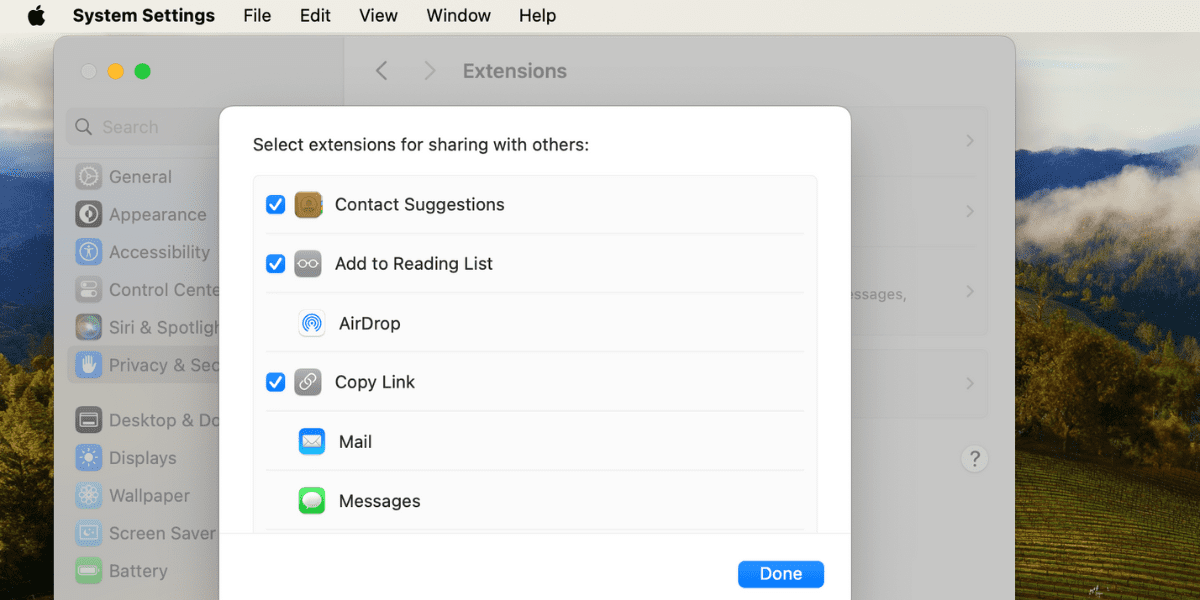
Em resumo, se você compartilha arquivos com frequência no seu iPhone ou Mac, vale a pena manter as opções de compartilhamento mais usadas na parte superior do menu. Personalize o menu Compartilhar, adicione seus aplicativos favoritos e remova as opções que você não utiliza seguindo as instruções acima.